Hur man får tillbaka platshållarfunktionen för OneDrive
Miscellanea / / February 14, 2022
OneDrive i Windows 8.1 hade denna fiffiga funktion med platshållare eller smart synkronisering, vilket gjorde att du bara kunde ladda ner filer från molnet som du behövde. Men med hänvisning till en lam anledning, att användare inte är medvetna om funktionen och därför inte använder den, Microsoft tog bort det i Windows 10.

Men som alltid finns det en lösning som tar tillbaka den här funktionen. Låt oss se vad det är och en annan metod.
Nätverksenhetsmetod
Steg 1: Logga in på ditt OneDrive-konto i webbläsaren.
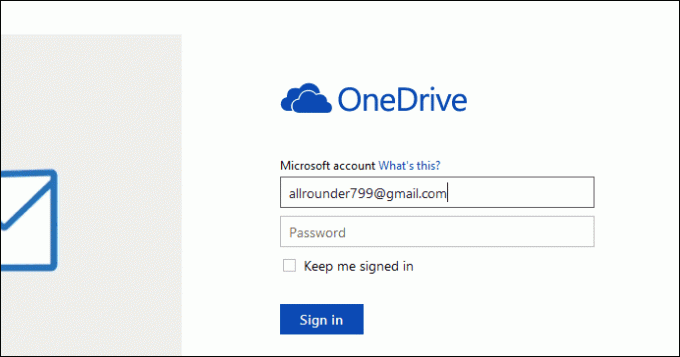
Steg 2: Gå till dina filer. I adressfältet i webbläsare, kopiera texten efter cid=. CID är ett unikt ID som är kopplat till ditt konto och kommer att användas i nästa steg.
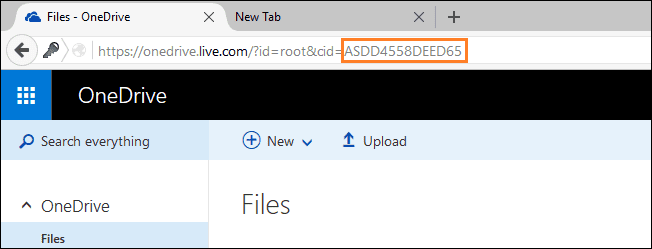
Steg 3: Gå till Min dator högerklicka på din PC Nätverk i sidorutan klickar du på Kartlägg nätverksenhet... Detta öppnar ett nytt guidefönster.
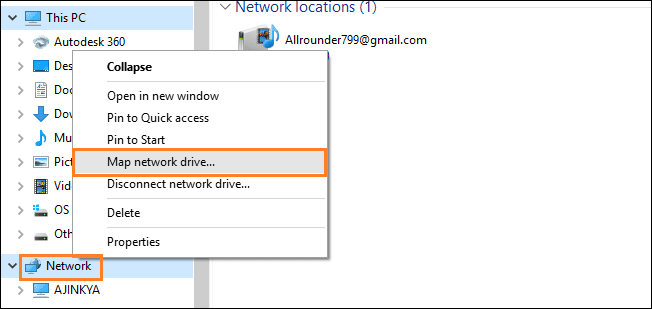
Steg 4: Välj enhetsbokstav från rullgardinsmenyn och ange i fältet Mapp https://d.docs.live.net/ och lägg till det CID du kopierade i det andra steget. Kryssa för Återanslut vid inloggning rutan och klicka på Avsluta.

Steg 5: Den börjar försöka ansluta och när den är ansluten kommer du att be dig om dina OneDrive-uppgifter. Ange dem och bocka Kom ihåg mina uppgifter så du behöver inte ange dem igen och igen.
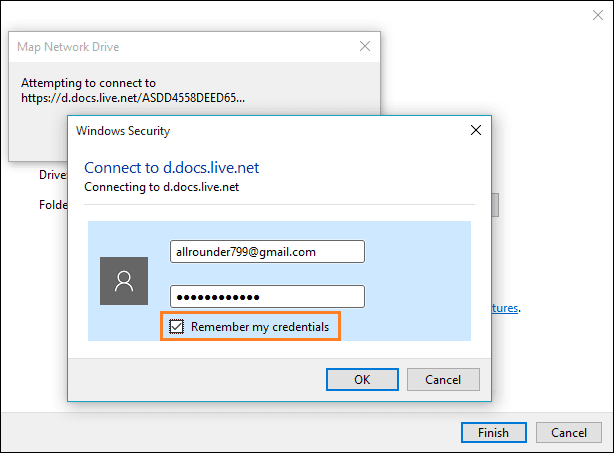
Coolt tips: Med OneDrive kan du komma åt alla filer på din PC var som helst, lära sig hur.
Selektiv mappsynkronisering
Metoden ovan är bra för att inte lagra alla filer på din dator. Men vad händer om du bara vill ha vissa mappar tillgängliga hela tiden på din dator. OneDrive har inbyggd funktionalitet.

Högerklicka helt enkelt på OneDrive-ikonen i aktivitetsfältet och klicka på Inställningar > fliken Konto > Välj mappar. I det nyöppnade fönstret väljer du de mappar du vill synkronisera.
Alternativ – Odrive
Odrive är den alternativa klienten för OneDrive och många andra molntjänster som erbjuder platshållarfunktionerna såväl som selektiv synkronisering. Följ steg-för-steg-proceduren för att ställa in den.
Steg 1: Ladda ner Odrive Desktop-klienten från här och installera den. Odrive kommer att visas som en mapp och en ikon i aktivitetsfältet med några grundläggande alternativ.

Steg 2: Eftersom de flesta inställningarna är webbaserade, länka ett molnkonto görs också på samma sätt. Öppna Odrive-kontot i din webbläsare och klicka på Skaffa en länk. Lägg till Onedrive och alla andra molntjänster du vill länka genom att ange dina referenser och ge nödvändiga behörigheter.
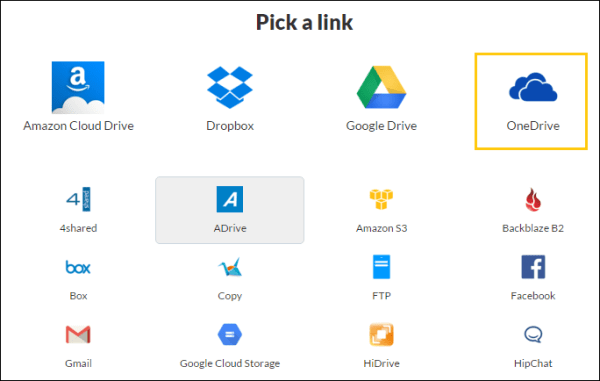
Steg 3: Öppna mappen Odrive på din dator och högerklicka > Uppdatera om din molntjänsts mapp inte har visats. Din mapp och alla filer kommer att vara länkar och laddas bara ned när du öppnar en viss fil.

Om du vill förvandla en nedladdad fil eller mapp till platshållare igen, högerklicka bara på den och klicka på Avsynkronisera.
Odrive är mycket bra, med några ganska bra (betalda) tillägg, men om du bara vill ha platshållarna eller smart synkronisering för Ondedrive räcker bara den första metoden.
Kommer funktionen tillbaka?
Det finns några rapporterar att Microsoft har hört användarnas åsikter och funderar på att ta tillbaka platshållarfunktionen i nästa stora Redstone-uppdatering. Men Microsoft har inte uttalat det officiellt, ta den nyheten med en nypa salt och håll tummarna.
SE ÄVEN:Microsoft gör en U-tur på sitt obegränsade gratis lagringsutrymme för Office365-användare: Här är vad som har ändrats
Senast uppdaterad den 2 februari 2022
Ovanstående artikel kan innehålla affiliate-länkar som hjälper till att stödja Guiding Tech. Det påverkar dock inte vår redaktionella integritet. Innehållet förblir opartiskt och autentiskt.



